Google Play MusicをNovo7 Auroraで使ってみた
公開日:
:
Novo7Auroraレビュー
この記事にはアフィリエイト広告・広告が含まれています。
前回の記事でパソコン側にGoogle Play Musicソフトをインストールしましたが
Novo7 Auroraと連携することができれば
音楽データをSDカードで移動する必要がなく大変便利になります。
Novo7 Auroraへ「Google Play Music」のインストール
なんと赤札天国さんがインストールしてくれていましたので
特にインストールする必要がありませんでした。
あとで原道N70双撃にアプリ「Google Play Music」を導入した際にレビューを書いてみます。
アプリ「Google Play Music」で使い方(クラウド連携方法)
「https://play.google.com/music/」で利用開始を行わないと
アプリ「Google Play Music」はクラウドと連携することができないようです。
前回の記事でパソコンから利用開始した後に
アプリ「Google Play Music」を起動すると案内画面が表示されます。
思わずタップしてしまい画像は残っていませんが
アカウントを選択すると同期が開始されます。
下の画像は、右上のメニューをタップして「設定」を開いた状態です。
クラウドと未連携だとメニュー項目が極端に少なかったと思います。
Novo7 Auroraから曲はアップロードできるのか
残念ながら方法がわかりませんでした。
前回の記事でパソコンにインストールしたソフトからアップロードすることは確認しています。
もしかするとアプリ「Google Play Music」はダウンロード&再生専用かもしれません。
あとで調べてみます。
音楽クラウドサービス「Google Play Music」に曲をアップロードする方法
パソコンにインストールした「Music Manager」を起動します。
「Upload」タブの「Add folder」ボタンから音楽データがあるフォルダーを選びます。
「Upload」ボタンを押すと完了です。
「Apply」もしくは「OK」をクリックしておくと良いかも知れません。
アップロードの際はProxy等を行わなくても可能でした。
削除する時は、削除フォルダーを選択してから「Remove folders」をクリックすると即削除されます。
アプリ「Google Play Music」の感想
曲のアップロードがパソコンだけではないと思うので時間ができたら調べてみます。
原道兄弟(N70とN50)と戯れてしまっているので、しばらく後になりそうです。

気付けばブログ執筆そのものがライフワーク。ども、タブクル管理人です。
かつて夢見た「タブレットやスマホを操り、生産的な活動をする未来」。最近は、その実現を加速させるAIに夢中です。AIは思考力を奪うという意見もありますが「どう使うか、どんな指示を出すか」と、以前より思考力が試される時代の幕開けだと思います。

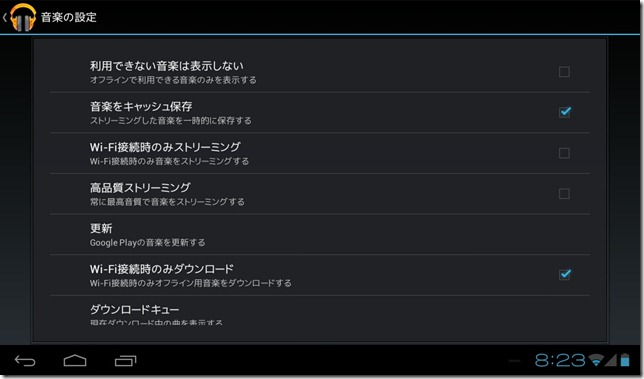
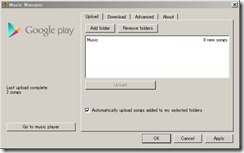





![通常680円が480円に、本を巡る少年と魔女たちの物語『[Premium] ノベルズローグ - ローグライトRPG』などAndroidアプリ値下げセール 2025/12/15](https://tabkul.com/wp-content/uploads/wordpress-popular-posts/300354-featured-80x80.jpg)












